在 Microsoft 365 中的 SharePoint 或 SharePoint Server 2019 網站內容頁面上,網站擁有者可以檢視其網站上所有頁面、文檔庫、清單及其他應用程式的清單,以及子網站清單。 網站內容頁面也提供更清楚的存取權來新增清單、頁面、文檔庫、子網站和應用程式。
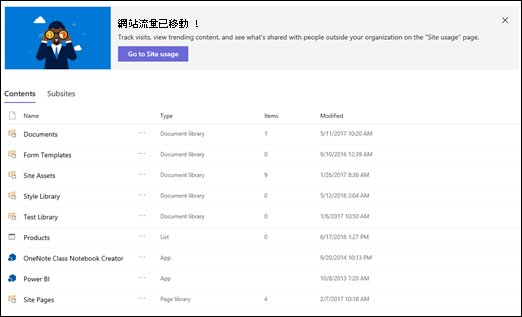
附註: 如果您的網站內容頁面看起來不像這樣,別擔心! 我們接下來幾個月將會推出新的網站內容頁面,因此如果您還沒有新的網站內容頁面,您很快就會看到它。
移至網站內容頁面
若要移至網站內容頁面:
-
移至您要查看網站內容的網站。
-
在左側,按兩下 [ 網站內容]。 或者,移至 [ 設定 ]
![小型 [設定] 齒輪取代 [網站設定]。](https://support.content.office.net/zh-tw/media/a47a06c3-83fb-46b2-9c52-d1bad63e3e60.png)
建立新清單、文檔庫、應用程式或子網站
按兩下頁面頂端的[ 新增 ],移至熟悉的頁面,您可以在此命名及設定新專案。
檢視及使用您的所有內容和子網站
在網站內容頁面上,選取 [ 內容 ] 以查看您網站上所有內容的熟悉檢視與互動功能,包括 [檔]、[網站資產]、[頁面] 等。
![[網站內容] 頁面上的 [內容] 區段](https://support.content.office.net/zh-tw/media/e871375f-66c7-40a5-bac6-823b7935daa9.png)
選取 [子網站 ] 以查看每個子網站的檢視數量,並按下您要使用的子網站來與其互動。 按兩下省略號 (...) 移至該子網站的網站內容頁面。
![[網站內容] 頁面上的 [子網站] 區段](https://support.content.office.net/zh-tw/media/9c64a169-605b-4a9c-adad-aa262f9b12b6.png)
正在尋找網站使用狀況數據嗎?
若要檢視網站的使用狀況數據,請單擊左側功能表中的 [ 網站內容 ],然後按下上方導覽列中的 [ 網站使用狀況 ]。 如需詳細資訊,請參 閱檢視 SharePoint 網站的使用狀況數據。
如何? 回復到傳統體驗嗎?
如有需要,您可以按兩下角的 [ 返回傳統SharePoint ],回到網站內容頁面的經典體驗。 您將會在瀏覽器會話的其餘部分中使用傳統體驗。 如果您關閉瀏覽器,然後重新開啟網站內容頁面,您會再次看到新的網站內容體驗。 若要變更單一文檔庫或清單上的體驗,請參閱 將清單或文檔庫的默認體驗從新版或傳統版切換為
對於 SharePoint Server 2019,系統管理員可以在設定網站集合時,建立具有傳統或新式體驗的小組網站。
-
在 SharePoint 管理中心,選取 [建立網站集合]。
-
建立網站集合,然後在 [範本] 下 ) 選取小組網站 (傳統體驗。
-
繼續建立並儲存網站集合。
附註: 雖然本節參照清單和文檔庫,但也用來設定網站內容的默認體驗。










